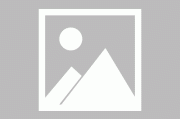《手机下载到U盘怎么下载:详细指南与实用技巧》

一、前言:为什么需要将手机文件下载到U盘?
在当今数字化时代,我们的手机已经成为存储重要数据的"移动仓库"。从珍贵的家庭照片、工作文档到娱乐视频,手机内存常常不堪重负。然而,手机存储空间有限,且存在丢失或损坏的风险。将文件从手机转移到U盘不仅能释放宝贵的手机内存,还能实现数据备份、跨设备共享和长期保存。
U盘作为便携式存储设备,具有容量大、价格低、兼容性强等优势。无论是将工作文档带回家继续编辑,还是与朋友分享旅行照片,U盘都能提供便捷的解决方案。此外,某些敏感文件存储在U盘上比存储在云端更安全,能有效避免 *** 泄露风险。
本文将详细介绍Android和iOS两大系统下将文件从手机传输到U盘的各种 *** ,包括直接连接、无线传输和云服务中转等方案,并针对常见问题提供专业解决方案,帮助读者轻松掌握这一实用技能。
二、Android手机下载文件到U盘的详细步骤
对于Android用户而言,将文件下载到U盘有多种 *** ,其中最直接的是使用OTG(On-The-Go)功能。首先需要确认手机是否支持OTG,大多数现代Android手机都具备这一功能。准备一根OTG转接线或OTG转接头,将U盘通过转接线连接到手机的充电端口。
连接成功后,手机会弹出通知提示USB设备已连接。打开手机的文件管理器应用,在"存储"或"USB"选项中找到U盘。选择需要传输的文件,长按后点击"复制"或"移动",然后导航至U盘目录粘贴即可。值得注意的是,某些手机可能需要手动在设置中启用OTG功能,且首次连接时可能需要格式化U盘为FAT32或exFAT格式以确保兼容性。
如果没有OTG线,还可以通过无线方式实现传输。先将文件从手机上传到电脑,再通过电脑拷贝到U盘。或者使用具有Wi-Fi功能的智能U盘,通过专用APP实现无线传输。此外,一些新型U盘设计有Lightning和USB双接口,可直接在手机和电脑间切换使用,极大提高了便利性。
三、苹果手机(iOS)下载文件到U盘的解决方案
iOS系统的封闭性使得将文件直接下载到U盘相对复杂,但并非不可实现。对于配备Lightning接口的iPhone,可以使用苹果官方认证的Lightning转USB相机套件连接U盘。连接后打开"文件"应用,即可看到U盘作为一个存储位置显示。选择需要传输的文件,点击分享按钮后选择"保存到文件",然后指定U盘为目标位置即可完成传输。
对于使用USB-C接口的新款iPad Pro,连接更为简便,可直接使用USB-C转USB-A适配器或选择双头USB-C/U盘。值得注意的是,iOS系统对U盘的文件系统格式有特定要求,通常需要格式化为FAT32或exFAT才能被识别。此外,传输前建议检查U盘的兼容性,某些加密或特殊格式的U盘可能无法在iOS设备上正常工作。
针对没有适配器的用户,可考虑使用无线解决方案。如iCloud、Dropbox等云服务作为中转,先将文件上传至云端,再通过电脑下载到U盘。或者使用具有无线传输功能的特殊U盘,如SanDisk iXpand等专为iOS设计的存储设备,通过专用APP实现无线文件传输,虽然速度较慢但无需额外线缆。
四、常见问题与专业解决方案
在实际操作过程中,用户可能会遇到各种问题。最常见的是U盘连接后手机无法识别,这可能由多种原因造成。首先检查OTG功能是否已启用,不同手机开启路径略有差异,通常在设置中的"更多设置"或"连接与共享"选项里。其次确认U盘格式,Android通常支持FAT32、exFAT和NTFS,而iOS主要支持FAT32和exFAT。如果U盘格式不兼容,需要通过电脑重新格式化。
传输速度慢是另一个常见问题,可能由USB2.0接口限制、文件零散或手机处理器负载高导致。建议使用USB3.0及以上标准的U盘和OTG线,大文件传输时关闭后台应用,零散文件可先打包压缩再传输。对于提示"文件过大"的情况,检查U盘格式,FAT32不支持单文件超过4GB,需格式化为exFAT或NTFS解决。
安全性也不容忽视,传输敏感文件时建议使用支持硬件加密的U盘,或传输后通过专业工具加密。定期备份重要数据,避免U盘丢失或损坏导致数据无法恢复。选择知名品牌的存储设备,劣质U盘不仅速度慢,还存在数据丢失风险,得不偿失。
五、其他实用技巧与建议
除了基本传输功能,掌握一些进阶技巧能大幅提升使用效率。对于经常需要在手机和U盘间传输文件的用户,可安装专业的文件管理器应用,如Solid Explorer、ES文件浏览器等,它们提供更强大的文件管理功能和更直观的操作界面。这些应用通常支持批量操作、压缩解压、远程管理等功能,能显著提高工作效率。
选择适合的U盘也至关重要。根据使用场景,可以考虑不同特性的U盘:防水防震型适合户外使用;加密型适合商业机密;双接口型方便手机电脑切换;大容量型适合存储多媒体文件。目前市场上已有专为手机设计的U盘,如SanDisk Ultra Dual Drive、Kingston MobileLite等,它们通常体积小巧,附带手机端管理软件,是移动办公的好帮手。
定期维护U盘能延长使用寿命并保证数据安全。避免频繁插拔,正确弹出设备后再物理断开连接。定期检查磁盘错误,备份重要数据。长期不用的U盘应存放在干燥环境中,并每隔几个月通电一次防止数据衰减。当U盘出现异常或性能明显下降时,应及时更换,避免重要数据丢失。
六、总结:选择最适合你的传输方式
通过本文介绍,我们了解了Android和iOS系统下将文件从手机传输到U盘的各种 *** 。Android用户可通过OTG直接连接,操作简便;iOS用户则需要适配器或无线方案,略显复杂但同样可行。无论采用哪种方式,确保设备兼容性、文件系统格式正确都是成功传输的关键。
随着技术进步,手机与外部存储设备的交互越来越便捷。新型U盘设计更人性化,传输速度更快,容量更大。云服务与本地存储的结合也为数据管理提供了更多可能性。建议读者根据自身设备情况和使用习惯,选择最适合的传输方案,定期备份重要数据,让数字生活更加安全便捷。
数据是数字时代最宝贵的资产之一,掌握手机与U盘间的文件传输技能,不仅能释放手机存储空间,还能有效管理个人数字资产,为工作生活带来极大便利。希望本指南能帮助读者轻松应对各种传输需求,享受科技带来的高效生活。
 资讯网
资讯网